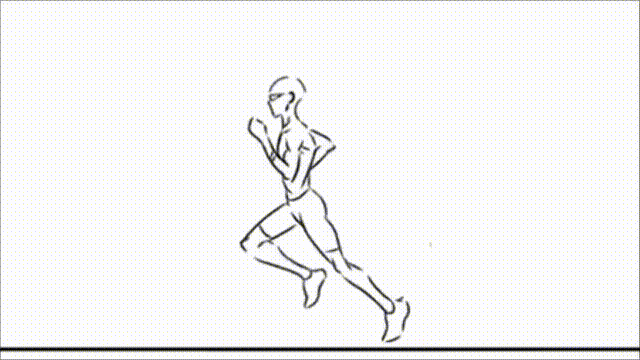Word插入完全空白页
本文最后更新于 2024-11-15,文章内容可能已经过时。
问题:Word中插入空白页,不显示页眉页脚且不影响其他页的页眉页脚,单独占一个页码数。
操作所用环境
系统:win 11
Word:Microsoft@ Wora 2019 MSO(16.0.12026.20344)32
例
如下图:要在第一张(标题一所在页)和第二张(标题二所在页)之间插入一张空白页,使空白页为第二张页码应为2但是不显示,之前的第二张(标题二所在页)成为第三张页码应为3。空白页占一个页码,不显示页眉和页码。
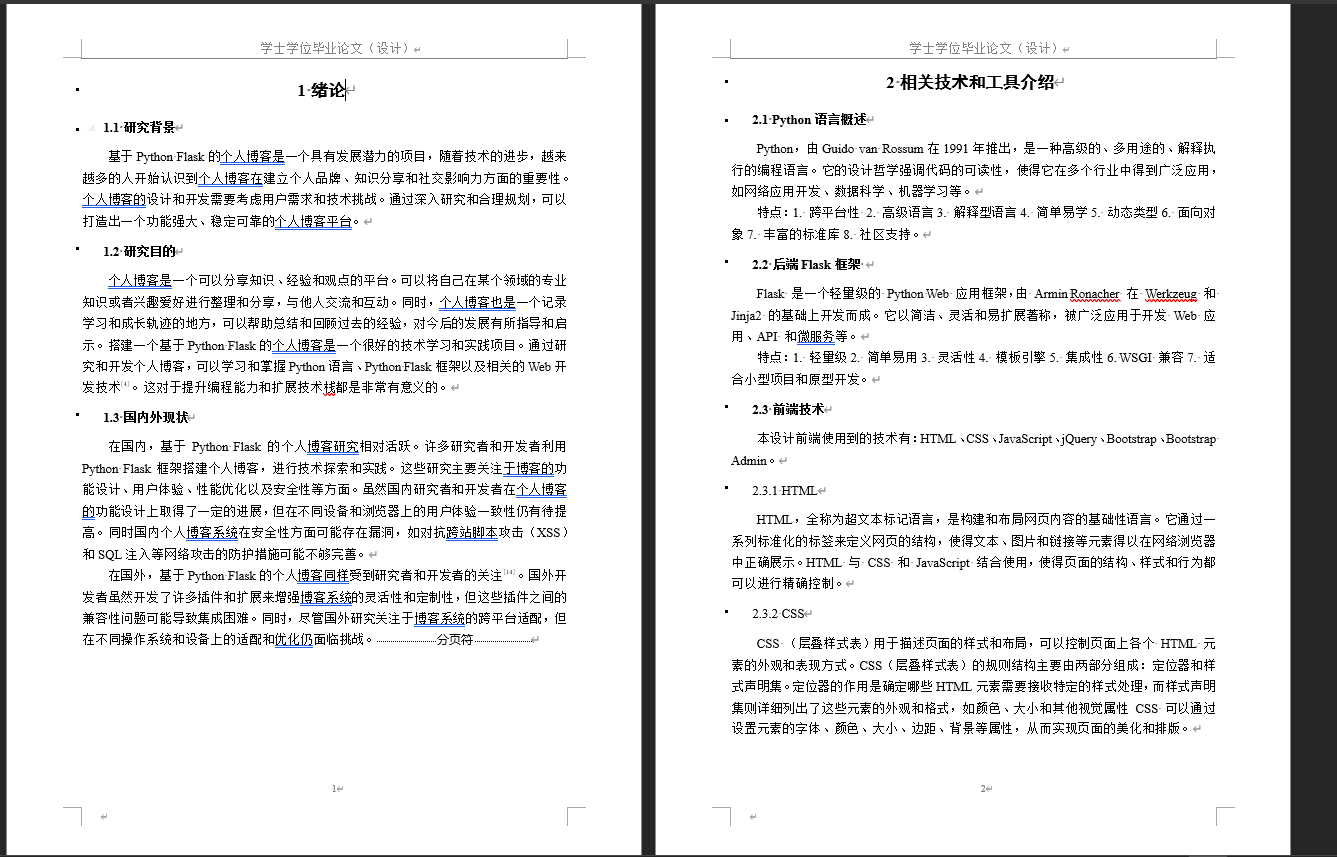
操作
首先,我们要「显示编辑标记」,这样可以更直观的看清页面布局。

然后,我们要在第一页的最后一个回车符或者第二页的标题处插入两个分页符(下一页)
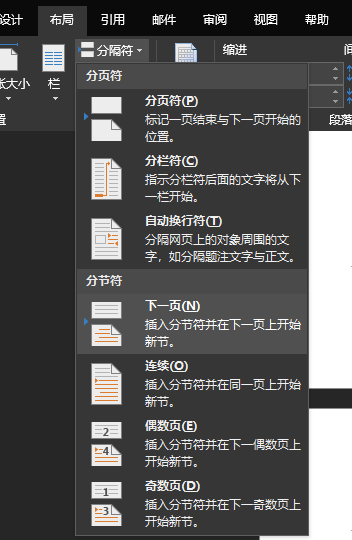
在第一页的最后一个回车符处插入两个分页符(下一页):这会使得在下一个大标题处出现一个回车符,直接删掉即可。
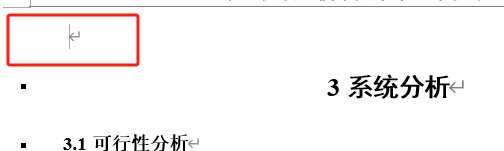
在第二页的标题处插入两个分页符(下一页):这会使得在空白页出现一个空白标题行,在左边有一个黑色的小方块,打印不显示。但是编辑时看着难受。选中设为正文即可。
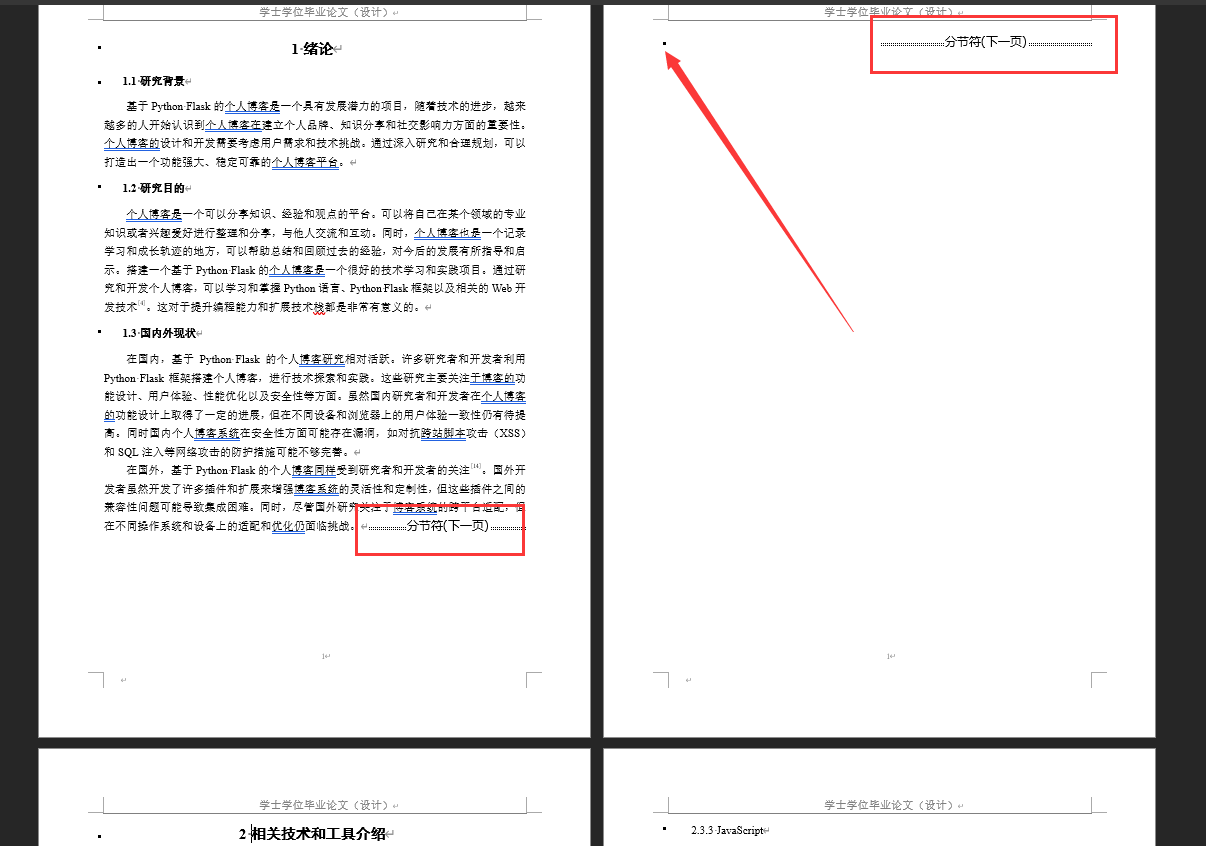
注意了重点来了,三张页面之间的关系:
这时候修改其中任何一张页面的页眉页脚都会影响其他页面。我们要做的就是要断开第二张与第一张,第三张与第二张之间页眉页脚的链接关系
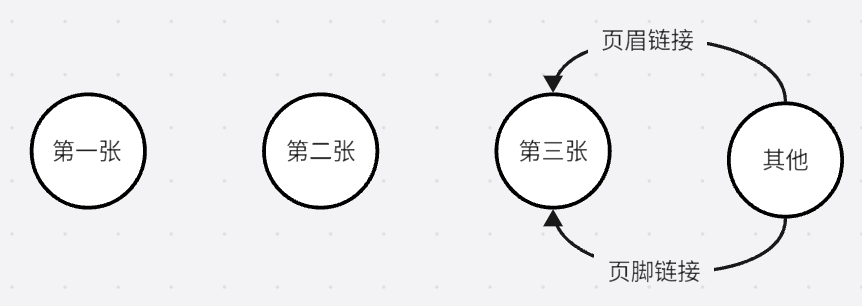
这样就可以单独调节第二张的格式。
理论可行实践开始
双击页眉或页脚,进入「页眉和页脚工具」,可以看到在第二张空白页的页眉右下角处「与上一节相同」。先点击页眉,再去页眉页脚工具设计选项卡中将「连接到前一节」取消。取消后页眉或页脚右下角将不再显示「与上一节相同」
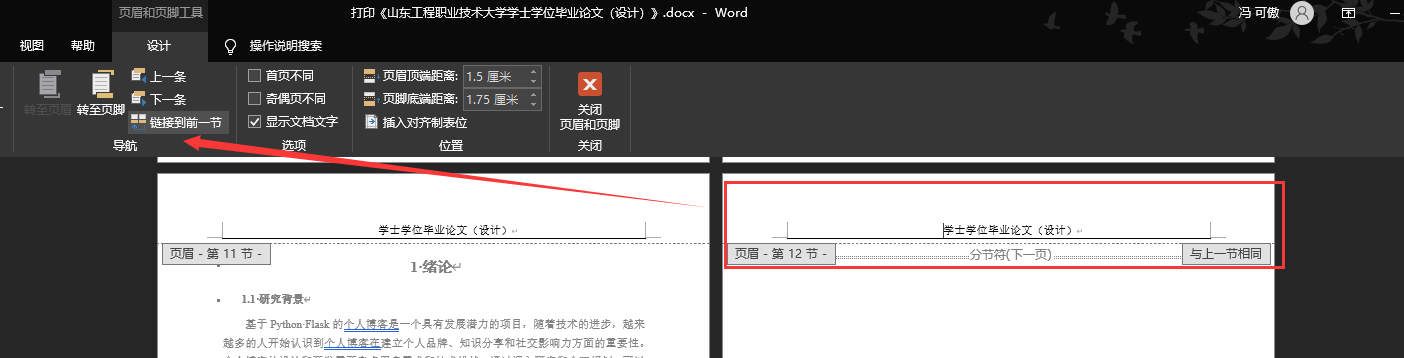
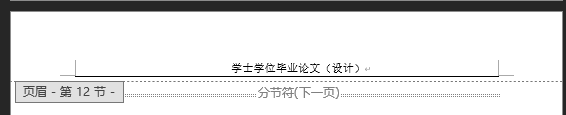
这时只是取消了第二张与第一张的页眉链接,还要用同样的方法取消第二张与第一张的页脚链接,和第三张与第二张的页眉/页脚链接。这个时候就可以单独编辑第二张的格式了。
因为断开了页脚链接的缘故,第三张的页码还要重新设置为3才行。
这样,「Word中插入空白页,不显示页眉页脚且不影响其他页的页眉页脚,单独占一个页码数。」 的问题就解决了。
感谢阅读。
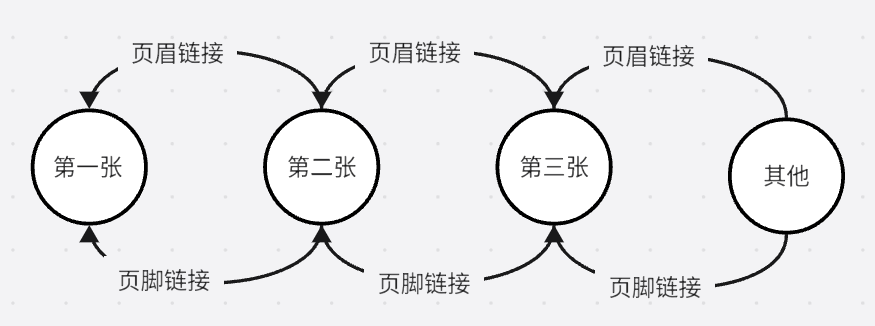
.ico)